
เกือบทุกอย่างที่คุณต้องทำใน Windows PowerShell ที่คุณสามารถทำได้ ในหน้าต่างปกติ . อย่างไรก็ตามคุณจะต้องเปิด PowerShell เป็นครั้งคราว ผู้ดูแลระบบ ในการเรียกใช้คำสั่งบางอย่างที่ต้องการให้คุณมีสิทธิ์ยกระดับ นี่คือวิธี
ใช้ Windows Search
คุณสามารถเปิด Windows PowerShell ในฐานะผู้ดูแลระบบได้อย่างรวดเร็วจาก Windows Search Bar . ในแถบค้นหาให้พิมพ์ "Windows PowerShell" ถัดไปคลิกขวาที่แอพ Windows PowerShell ในผลการค้นหาแล้วคลิก "เรียกใช้เป็นผู้ดูแลระบบ" ในเมนูที่ปรากฏขึ้น
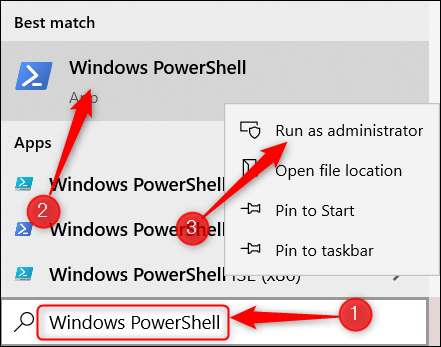
Windows PowerShell จะเปิดตัวในโหมดผู้ดูแลระบบ
ใช้เมนูผู้ใช้พลังงาน
นอกจากนี้คุณยังสามารถเปิด Windows PowerShell ในฐานะผู้ดูแลระบบจาก เมนูผู้ใช้ Windows Power . ในการเข้าถึงเมนูผู้ใช้ Power คลิกขวาเมนู Start (ไอคอน Windows) ที่มุมซ้ายล่างของเดสก์ท็อป
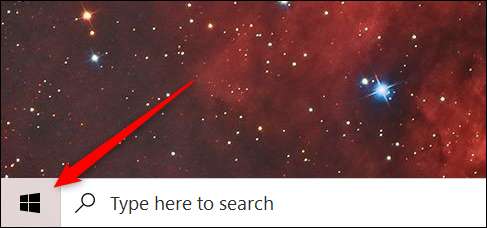
เมนูผู้ใช้พลังงานจะปรากฏขึ้น ที่นี่คลิก "Windows PowerShell (ผู้ดูแลระบบ)"
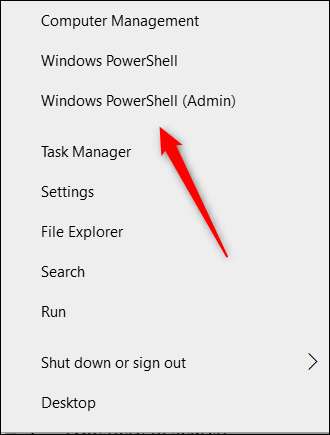
Windows PowerShell จะเปิดตัวในโหมดผู้ดูแลระบบ
ที่เกี่ยวข้อง: PowerShell แตกต่างจากพรอมต์คำสั่ง windows อย่างไร
ใช้แอปพลิเคชัน Run
คุณสามารถเปิด Windows PowerShell ด้วยสิทธิ์ของผู้ดูแลระบบจากการรัน ก่อนอื่นให้กด Windows + R เพื่อเปิด RUN แล้วพิมพ์ "PowerShell" ในกล่องข้อความ ถัดไปกด Ctrl + Shift + Enter
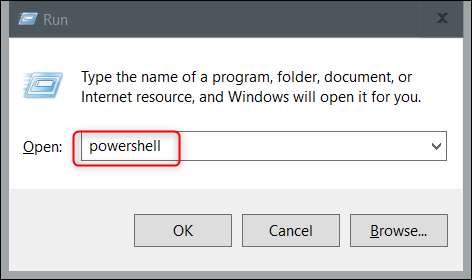
Windows PowerShell จะเปิดในโหมดผู้ดูแลระบบ
เปลี่ยนจาก PowerShell ไปยัง PowerShell Admin
หากคุณทำงานอยู่ใน PowerShell แล้ว แต่คุณต้องเปลี่ยนไปใช้โหมดผู้ดูแลระบบคุณสามารถทำได้โดยไม่ต้องปิด PowerShell เพียงแค่เรียกใช้คำสั่งนี้:
powershell กระบวนการเริ่มต้น -verb runas
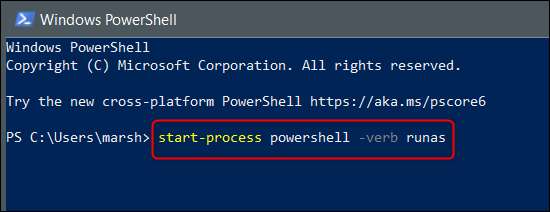
อินสแตนซ์ใหม่ของ PowerShell จะเปิดกว้างพร้อมสิทธิ์ผู้ดูแลระบบ
นั่นคือทั้งหมดที่มีอยู่ หากคุณใช้คำสั่งรับพรอมต์บ่อยกว่าที่คุณใช้ PowerShell คุณอาจพบว่าตัวเองอยู่ในสถานการณ์ที่คล้ายกัน แม้ว่าจะไม่ต้องกังวล คุณสามารถทำได้อย่างง่ายดาย เปิดพรอมต์คำสั่งในฐานะผู้ดูแลระบบ , ด้วย.
ที่เกี่ยวข้อง: วิธีการเปิดพรอมต์คำสั่งในฐานะผู้ดูแลระบบใน Windows 8 หรือ 10







